windows使用nginx实现网站负载均衡测试实例
如果你关注过nginx,必定知道nginx这个软件有什么用的,如果你的网站访问量越来越高,一台服务器已经没有办法承受流量压力,那就增多几台服务器来做负载吧。做网站负载可以买硬件设备来实现,比如F5,不过价格就几十万到上百万,够贵,本文介绍做网站负载的软件是免费的,nginx目前好多门户网站与大访问量的网站都在使用做为HTTP服务器,所以nginx是非常优秀的,下面介绍做负载测试吧。
环境:
(2台服务器)
第一台:
CPU:Inter(R) Pentium(R) 4 CPU 2.8G
内存:1G
系统:windows 7
IIS: IIS 7
nginx:nginx/Windows-0.8.22
IP:172.10.1.97
环境:本地
第二台:
CPU:Inter(R) Pentium(R) 4 CPU 3.0G
内存:2G
系统:windows Server 2003
IIS: IIS 6
IP:172.10.1.236
环境:远程
说明:
本次测试,软件nginx放在本地(172.10.1.97),也就是说放在域名绑定的那台服务器,这台服务器的IIS不能使用 80端口,因为等下nginx软件要使用80这个端口。
下载nginx的地址如下:
nginx下载:http://nginx.net/
本次测试使用的版本下载:nginx/Windows-0.8.22
下载解压到C:,把目录名改成nginx
好,下面进入实践:
第一:
在本地(172.10.1.97)这台服务器IIS创建一个网站,使用端口为808,如下图:

IIS 网站绑定设置图
第二:
在远程172.10.1.236的IIS创建一个网站,使用端口为80,如下图:
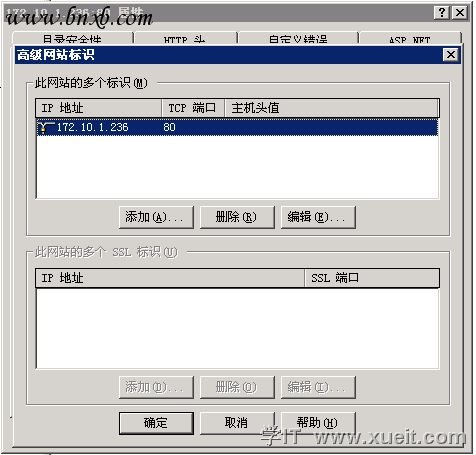
远程IIS绑定设置图
第三:
好了,以上已经设置好两台服务器的IIS了,下面配置nginx软件来实现网站负载均衡,打开如下文件:
C:\nginx\conf\nginx.conf
1、找到内容server {
在这上面加入如下内容:
upstream xueit.com {
server 172.10.1.97:808;
server 172.10.1.236:80;
}
(这是负载切换使用的服务器网站IP)
2、找到location / {
root html;
index index.html index.htm;
}
把内容更改如下:
location / {
proxy_pass http://xueit.com;
proxy_redirect default;
}
3、找到server {
listen 80;
server_name localhost;
把内容改成如下:
server {
listen 80;
server_name 172.10.1.97;
(这是监听访问域名绑定那台服务器80端口的请求)
好,在这里就这么简单配置好了,下面看下以上3步配置的图:
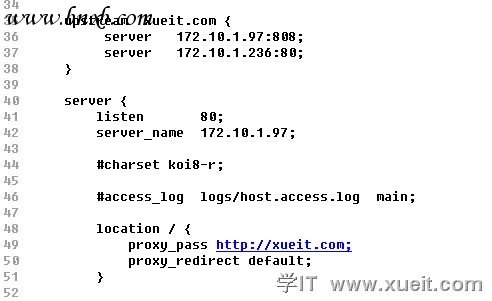
负载配置图
第四:
都配置好了,下面启动nginx这软件
进入命令提示符CMD,进入c:\nginx>,输入nginx命令,如下图:

启动nginx
这时候,系统进程有两个nginx.exe进程,如下图:
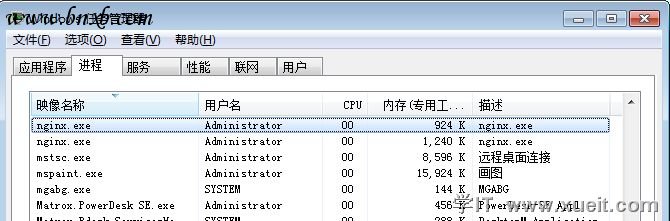
系统nginx进程
停止nginx运行输入nginx -s stop 即可
第五:
经过以上的配置,现在我们看下负载效果:
在本地(172.10.1.97)这服务器打开IE,输入:http://172.10.1.97
第一次打开网站的结果图:
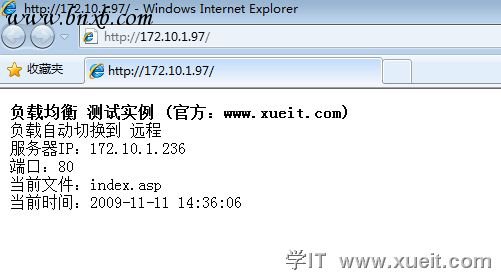
第一次运行网站图
再刷新一下网页,出现的结果图:
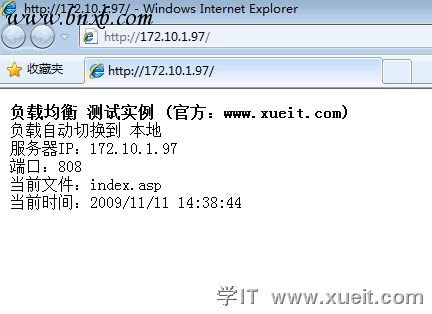
再次访问网站图
很好,网站已经负载成功。
经过这次测试,实现网站负载再也不是难事了。也不用购买非常贵的硬件设备了。网上介绍说nginx软件可以处理并发上万,所以绝对是个非常不错的选择。
如果网站访问量非常大,可以专门用一台服务器跑nginx,其它服务器跑网站程序(几台服务器的程序都是一样的),这样负载就没有太大问题,如果再不行,把网站一些栏目做一个2级域名,2级域名同样做负载,这样更厉害了吧。
nginx软件在linux上跑性能比在windows上跑要好,所以做负载可以用linux跑nginx,.net开发的网站放到windows 服务器IIS上。
本文来自:http://www.xueit.com/usenetwork/show-4866-1.aspx
- 最新评论
